インターネットで調べるとApple pencilを使って利用出来るメモアプリは沢山あってどれが良いのか迷います。GoodNote5・MetaMoji Note・Noteshelf2そして、天下の標準メモアプリです。どれも素晴らしい機能に溢れるアプリですので迷います。迷った時は原点に戻るといいと言いますので、やはりここは標準メモアプリでしょ。
今までApple pencilの使用を、考えてもみなかったので使った事のない機能が沢山ありました。例えば「罫線と方眼」です。
1.共有メニューから「罫線と方眼」を選びます
・無地が1タイプ
・罫線が3タイプ
・方眼が3タイプ
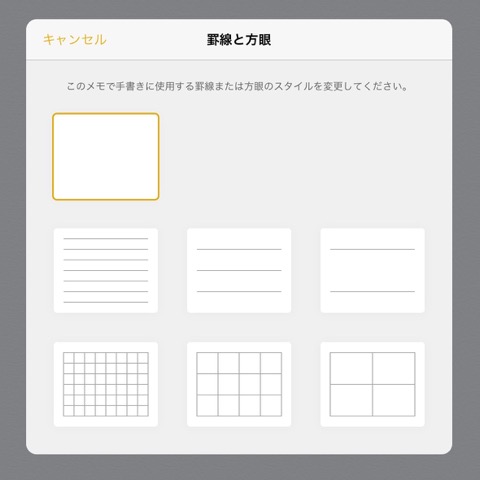
 これに続けてキーボード入力すると罫線は消えてしまいました。
これに続けてキーボード入力すると罫線は消えてしまいました。
※はてなブログに貼っても消えますね。
2.画像を挿入してメモを書き込んでみます。
・プラスマークで「書類をスキャン」「写真またはビデオを撮る」「フォトライブラリ」「スケッチを追加」のいずれかを選びます。
・ここでは「フォトライブラリ」から写真を呼び込みます。


この書き込みは指では少々、難があります。
3.方眼を使って簡単な作図をしてみます。
・先ほどの「罫線と方眼」の3タイプの方眼から任意のタイプを選びます。

こんな風になりました。※ここも方眼がはてなブログで消えてます。
ここもApple pencilの為か指で描けませんでした。iPhoneで試したら指で描けました。仕組みが難しい、そう言えばドックやマルチタスクもApple pencilでは出来ないんだ。
この後、他のアプリでの共有が問題です。
先程から言っています様に、はてなブログにCopy & Pasteすると罫線・方眼は消えますね。
このまま標準メモアプリからEvernoteやLINEに送ってもテキストと画像がバラバラになって使えませんので標準メモアプリの共有メニューで「PDFを作成」でiCloudやDocumentsに一旦保存して、それから送るとほぼ完全な状態で送られます。

サードパーティーのアプリなら、もっといろんな機能がある事でしょうが、取り敢えず標準メモアプリが合格です。ただ、手書きのメモのテキスト化は未だ解決していません。
See you tomorrow!